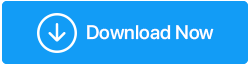Windows 업데이트 오류 0x800f080a를 빠르게 수정하는 가장 좋은 방법
게시 됨: 2022-01-31Microsoft는 기능과 보안의 관점에서 필수적인 업데이트를 정기적으로 출시합니다. 그러나 사용자가 누적 업데이트를 가져올 수 없는 것으로 보고된 사례가 있었습니다. 표면 오류는 오류 코드 0x800f080a를 나타냅니다. 이 오류가 발생하는 가장 일반적인 시나리오 또는 오히려 방법 중 하나는 업데이트가 어느 정도 진행되었다가 일정 비율에서 멈추는 경우입니다. 이 게시물에서는 이 문제를 처리할 수 있는 가능한 방법에 대해 이야기할 것입니다.
| Windows 업데이트 오류 0x800f080a 오류를 수정할 수 있는 방법 | ||
|---|---|---|
| 에스엘. 아니요 | 고치다 | 이 수정 사항이 권장되는 이유 |
| 1 | 컴퓨터 다시 시작 | 고급 조치로 시작할 필요가 없습니다. 간단한 다시 시작이 도움이 될 수 있습니다. [1] |
| 2 | 클린 부팅 상태에서 Windows 시작 | 클린 부팅 상태에서 Windows를 시작하면 Windows 업데이트를 중지할 수 있는 프로그램을 비활성화하는 데 도움이 됩니다. [2] |
| 삼 | 일부 디스크 공간 확보 | 컴퓨터에 업데이트를 가져오기에 충분한 드라이브 공간이 부족할 수 있습니다. 일부 드라이브 공간을 확보하면 도움이 될 수 있습니다. [3] |
| 4 | Windows 자체 업데이트 문제 해결사 실행 | Microsoft는 Windows 업데이트를 중지하는 문제를 추적하고 해결할 수 있는 문제 해결사를 제공합니다. [4] |
| 5 | 외장 하드 드라이브 분리 | 때때로 외부 주변 장치가 업데이트를 방해할 수 있습니다. 따라서 가장 좋은 방법은 제거하는 것입니다 [5] |
| 6 | Windows 업데이트 재설정 | 이 단계는 손상된 업데이트 에이전트 관련 구성 요소를 수정하는 데 도움이 됩니다. [6] |
| 7 | 소프트웨어 업데이터 도구 사용 | 업데이트가 제대로 작동하지 않아 애플리케이션을 업데이트할 수 없습니다. 소프트웨어 업데이터 도구를 사용하여 애플리케이션 업데이트를 가져올 수 있습니다. [7] |
| 8 | 수동으로 Windows 업데이트 다운로드 | 0x800f080a 오류로 인해 Windows 10 업데이트를 가져올 수 없습니다. 대신 Microsoft 웹 사이트에서 설치할 수 있습니다. [8] |
1. 컴퓨터 다시 시작
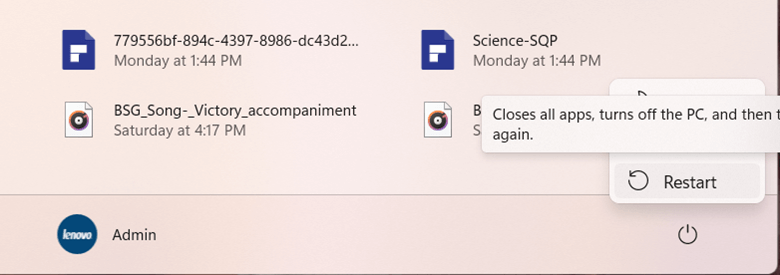
고급 조치를 요구하지 않는 많은 Windows 10 업데이트가 있으며 간단한 재시작으로 필요한 업데이트를 시작할 수 있습니다 . 따라서 Windows 버튼을 누르고 전원 버튼을 클릭한 다음 다시 시작 을 클릭하기만 하면 됩니다. 그 전에 중요한 것을 잃을 위험이 없도록 기존 작업을 먼저 저장하십시오.
2. 클린 부팅 상태에서 Windows 시작
클린 부팅 상태에서 Windows를 시작 하면 오류 0x800f080a를 해결하는 데 도움이 될 수 있습니다. 보다 구체적으로, 이 수정 사항은 타사 소프트웨어가 Windows PC에서 업데이트 다운로드 및 설치를 방해하는 경우에 도움이 됩니다. 클린 부팅 상태에서 컴퓨터를 시작하는 단계는 다음과 같습니다.
1. Windows + R을 눌러 실행 대화 상자를 엽니다.
2. msconfig 를 입력하고 Enter 키를 누릅니다.
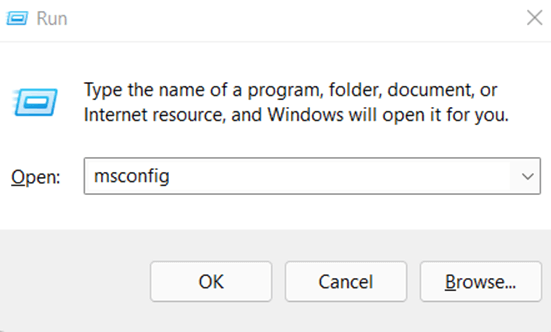
3. 시스템 구성 창이 열리면 서비스 탭을 클릭하십시오.
4. 하단에서 모든 Microsoft 서비스 숨기기 확인란을 선택한 다음 모두 비활성화 를 클릭합니다.
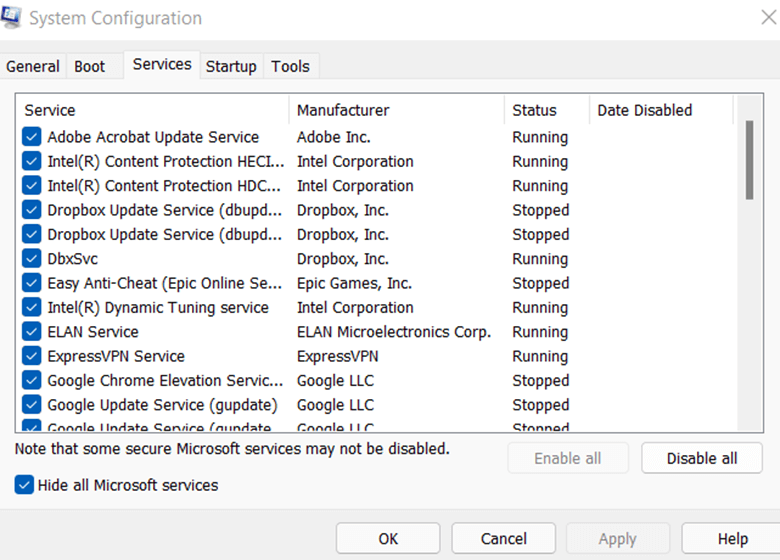
5. 시작 탭으로 이동하여 작업 관리자 열기 를 클릭합니다. 필요하지 않은 모든 서비스 비활성화
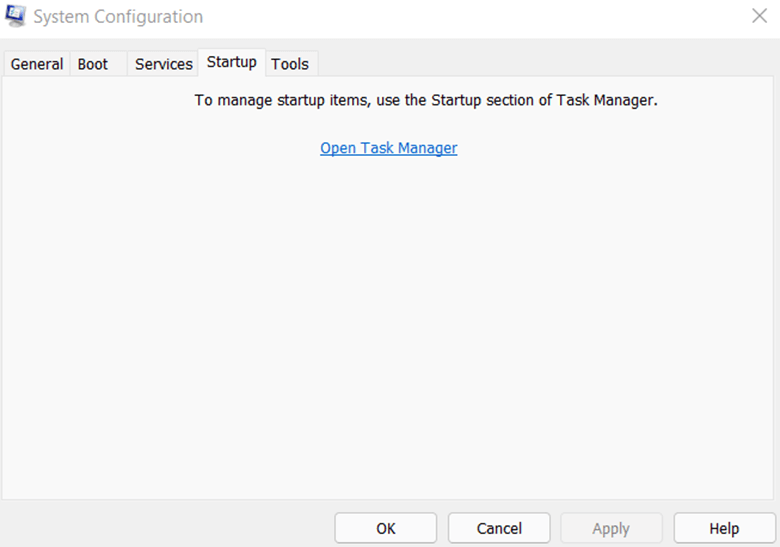
6. 컴퓨터를 다시 시작하고 이제 업데이트를 수행할 수 있는지 확인합니다.
3. 디스크 공간 확보
업데이트를 설치하고 실행하려면 일정량의 여유 공간이 있어야 합니다. 예를 들어 64비트 Windows 10 OS의 경우 최소 20GB의 여유 공간이 권장됩니다. 다음은 Windows 10에서 디스크 공간을 확보하는 가장 빠르고 효과적인 방법 입니다.
4. Windows 자체 업데이트 문제 해결사 실행
업데이트 오류는 매우 일반적이며 제때 처리하지 않으면 PC가 보안 문제에 취약해지고 중요한 기능 업데이트도 받지 못할 수 있습니다. 따라서 Windows 업데이트 오류 0x800f080a를 수정하려면 Windows 전용 업데이트 문제 해결사를 사용할 수 있으며 다음은 동일한 단계입니다.
1. Windows + S 키 조합을 누릅니다.
2. 문제 해결 을 입력하고 오른쪽에서 문제 해결 설정 을 클릭합니다.
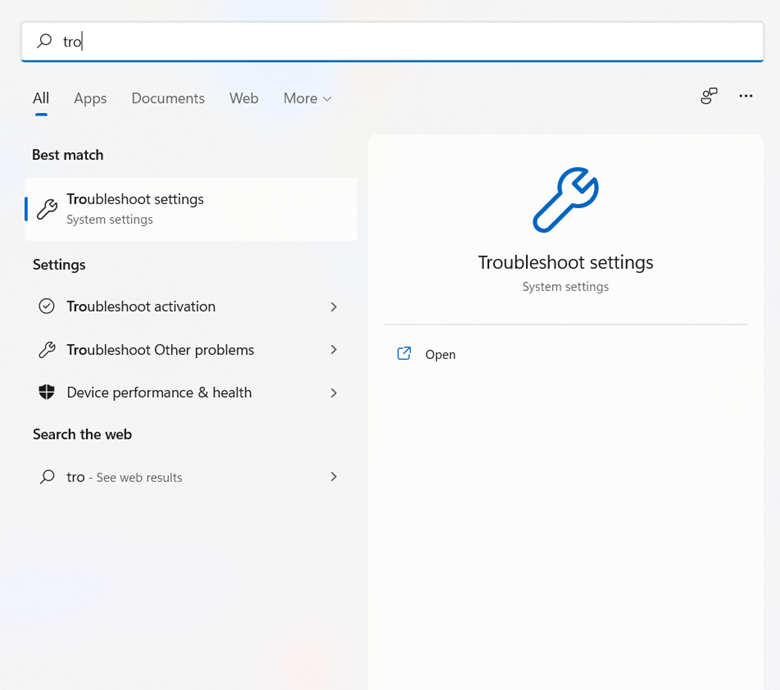
3. 기타 문제 해결사 를 클릭합니다.
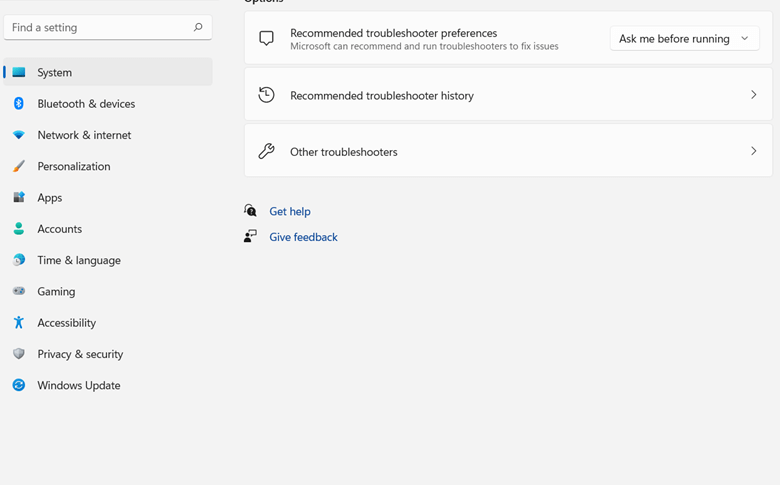

4. 오른쪽의 가장 자주 사용되는 섹션에서 Windows Update 를 찾은 다음 옆에 있는 실행 버튼을 클릭합니다.
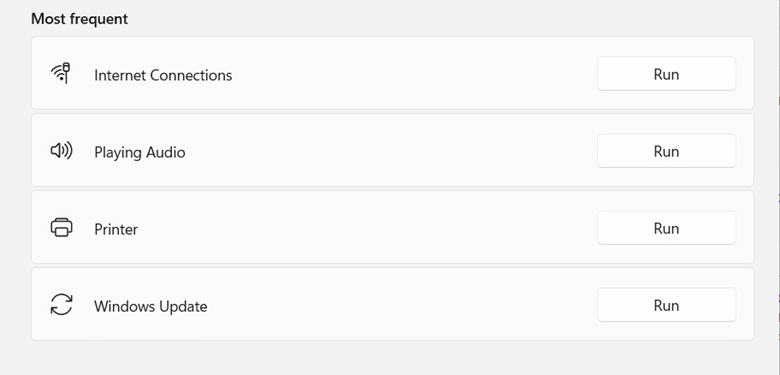
5. 화면의 지시를 따릅니다.
6. 컴퓨터를 다시 시작하고 업데이트를 다시 수행하십시오.
5. 외장 하드 드라이브 분리
Microsoft가 권장하고 많은 사용자를 위해 해결된 Windows 10의 오류 0x800f080a에 대한 수정 사항은 외부 하드웨어의 연결을 끊는 것입니다. 이러한 외부 하드웨어에는 USB 플래시 드라이브, 도크 또는 기타 저장 장치가 포함될 수 있습니다. 이 작업을 수행한 후 업데이트를 다시 한 번 실행해 보십시오.
6. Windows 업데이트 재설정
Windows 업데이트를 통해 패치 또는 빌드를 다운로드하거나 설치하려고 할 때 오류 0x800f080a가 나타날 수 있습니다. 0x800f080a를 수정하는 한 가지 방법은 Windows 업데이트를 재설정한 다음 업데이트 에이전트 관련 구성 요소를 제거하는 것입니다. 이 단계에서는 명령 프롬프트 를 사용합니다. 시스템 복원 지점을 생성하여 문제가 발생하는 경우 복원 지점을 사용하고 Windows가 정상적으로 작동했을 때의 상태로 되돌릴 수 있도록 적극 권장합니다.
1. Windows 검색 창에 cmd 를 입력합니다.
2. 오른쪽에서 관리자 권한으로 실행을 선택합니다.
3. 명령 프롬프트 창이 열리면 다음 명령을 차례로 입력하고 Enter 키를 눌러 각각을 구분합니다.
net stop wuauserv
net stop bits
net stop appidsvc
ren %systemroot%\SoftwareDistribution SoftwareDistribution.bak
ren %systemroot%\system32\catroot2 catroot2.bak
4. 완료되면 아래 명령을 복사하여 붙여넣어 서비스를 다시 시작하고 각 명령 다음에 Enter 키 를 누릅니다.
net start wuauserv
net start bits
net start appidsvc
net start cryptsvc
5. 명령 프롬프트 를 종료하고 PC를 다시 시작합니다.
이 명령은 Windows Update와 관련된 서비스를 중지하고 기존 Catroot2 및 SoftwareDistribution 폴더의 이름을 바꾸고 새 폴더를 만들 수도 있습니다.
7. 소프트웨어 업데이터 도구 사용
Windows 업데이트가 제대로 작동하지 않아 컴퓨터의 다양한 응용 프로그램에 대한 업데이트를 가져오지 못하는 경우 타사 소프트웨어 업데이트 도구를 사용할 수 있습니다. 그러한 도구 중 하나는 Systweak Software Updater입니다. 이 도구는 필수 소프트웨어 업데이트에 대한 메시지를 표시 하고 이러한 업데이트를 자동으로 수행하는 데 도움이 됩니다. 선택한 시간에 업데이트를 예약하도록 선택할 수도 있습니다.
Systweak 소프트웨어 업데이터를 좋아하는 이유는 무엇입니까?
Systweak Software Updater는 오래된 응용 프로그램을 쉽게 업데이트할 수 있을 뿐만 아니라 오류 없이 업데이트할 수 있도록 도와줍니다. 방법이 궁금하시죠? 업데이트를 가져오기 훨씬 전에 Systweak Software Updater를 사용하여 복원 지점 을 만들 수 있습니다.
Systweak 소프트웨어 업데이터를 사용하는 방법?
1. Systweak 소프트웨어 업데이터 다운로드 및 설치
Systweak 소프트웨어 업데이터를 다운로드하려면 여기를 클릭하십시오
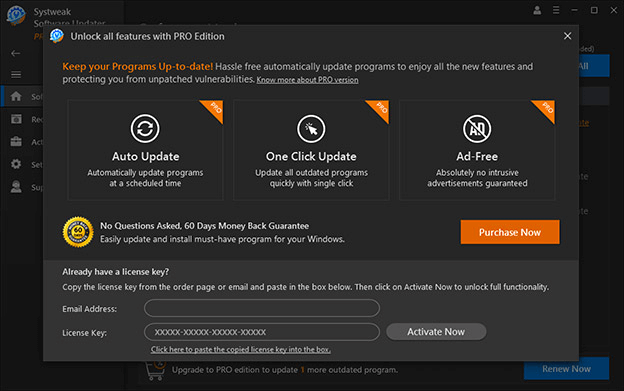
2. 오래된 프로그램 옆에 있는 확인란을 클릭합니다.
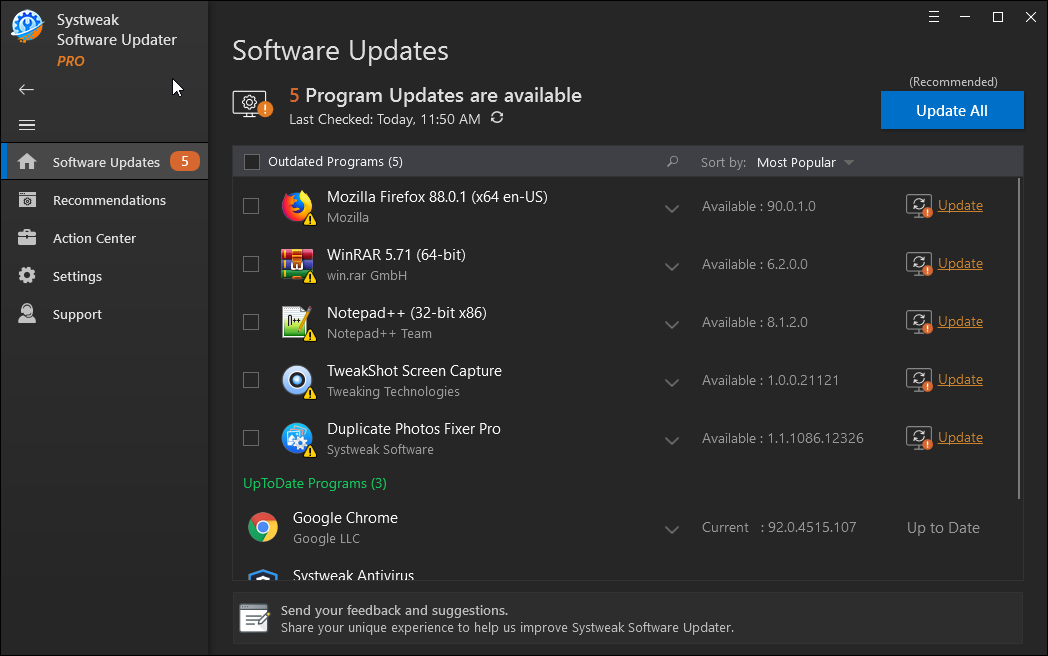
3. 업데이트 옵션을 클릭합니다. 오래된 프로그램이 여러 개 있는 경우 오래된 프로그램 확인란을 클릭한 다음 모두 업데이트 를 클릭합니다.
8. Windows 업데이트 수동 다운로드
중요한 업데이트를 가져오는 한 가지 해결 방법은 Microsoft 웹 사이트에서 다운로드하는 것입니다. 여기서 유일한 문제는 업데이트하려는 버전을 알아야 한다는 것입니다. 그에 따라 버전을 선택하고 업데이트를 설치해야 하기 때문입니다. 최신 Windows 10 업데이트를 수동으로 설치하려면 –
1. 마이크로소프트 웹사이트 방문
2. 최근 출시된 업데이트를 기록해 둡니다.
3. 하이퍼링크된 웹사이트에 나열된 업데이트 카탈로그에서 업데이트를 찾습니다.
4. 업데이트를 다운로드합니다. 여기에서 컴퓨터가 32비트인지 64비트인지도 기록해두는 것이 중요합니다.
5. 파일을 열고 화면의 지시에 따라 업데이트를 다운로드합니다.
마무리
Windows 10 업데이트 오류 0x800f080a를 해결할 수 있습니까? 그렇다면 위의 수정 사항 중 어떤 것이 문제 해결에 도움이 되었는지 아래 의견 섹션에 알려주십시오. 더 많은 콘텐츠를 보려면 Tweak Library를 계속 읽으십시오.